Uživatelská příručka
- Úvod
- Nainstalovat a spustit
- Nastavte výstupní a záložní cestu
- Obnovení z zařízení iOS
- Obnovení z iTunes Backup
- Obnovení z iCloud Backup
- Různá řešení obnovy
- Příručka pro obnovu systému iOS
- Příručka pro zálohování a obnovu dat v systému iOS
- Průvodce přenosem WhatsApp
Zkus to nyní!
Úvod
Vítejte na stránce s návodem k obnově dat z iPhone od Apeaksoftu.
Podle podrobností na této stránce můžete obnovit smazané nebo ztracené soubory iOS včetně fotografií, zpráv, kontaktů, poznámek, historie hovorů, videí, kalendáře, videí atd. a záznamů chatování, dokonce i vámi odeslaných emotikonů, v aplikacích včetně WhatsApp. , Facebook a Kik atd. na vašich zařízeních.
Jako lídr v obnově dat iOS vám Apeaksoft iPhone Data Recovery může pomoci vybrat požadovanou zálohu časového bodu a stáhnout ji do iTunes nebo iCloud, abyste obnovili data, která jste zálohovali. Kromě toho je také v pořádku, abyste si flexibilně vybrali data k obnově nebo obnovili všechna data jedním kliknutím.

Nainstalovat a spustit
instalovat
Krok 1. Přejděte na její oficiální web nebo klikněte na tlačítko níže a stáhněte si ji. Poté přejděte do pravého horního rohu a klikněte na tlačítko pro stažení najít právě stažený soubor. Klikněte na něj.
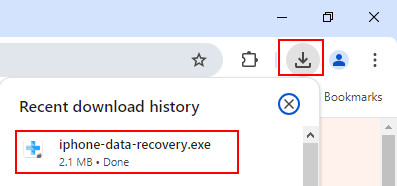
Krok 2. Vybrat Ano pro povolení instalace a stiskněte tlačítko instalovat tlačítko. Můžete jej spustit po několika sekundách.
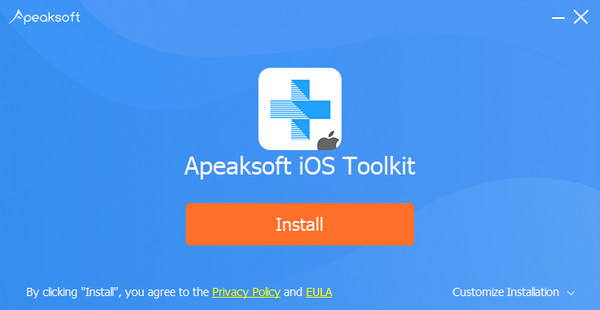
zaregistrovat
Při prvním spuštění tohoto softwaru se zobrazí okno registrace. Zadejte svou e-mailovou adresu a registrační kód.
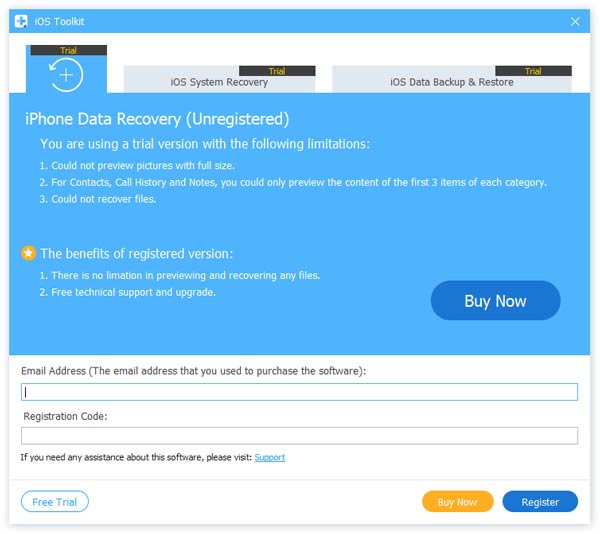
A také můžete kliknout na tlačítko s klíčem v pravém horním rohu rozhraní a otevřít okno registru.
Je to stejné jako kliknout na tlačítko nabídky a najít zaregistrovat volba.

Poznámka: Po úspěšném zakoupení bude registrační kód zaslán na vaši e-mailovou adresu, kterou jste vyplnili v objednávkovém formuláři.
Emailová adresa: E-mailovou adresu, kterou vyplníte v objednávkovém formuláři.
Registrační kód: Řetězec znaků označených jako aktivační klíč, licenční kód nebo KEYCODE (S) v potvrzovacím listu objednávky, který jste obdrželi po úspěšném nákupu.
Nastavte výstupní a záložní cestu
Než obnovíte data, budete muset nastavit cestu pro ukládání obnovených dat a zálohy.
klikněte Nastavení v seznamu nabídek.
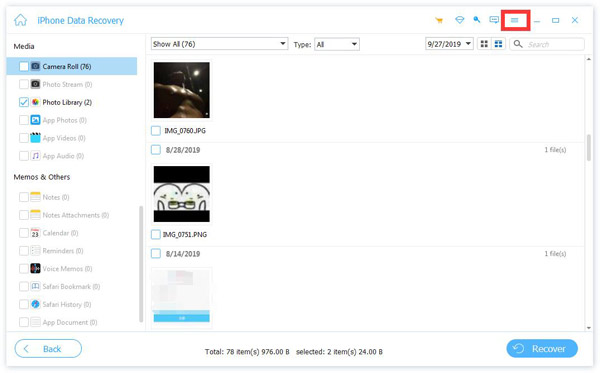
Zobrazí se okno předvoleb. V tomto okně můžete nastavit cestu, výstupní cestu a záložní cestu.
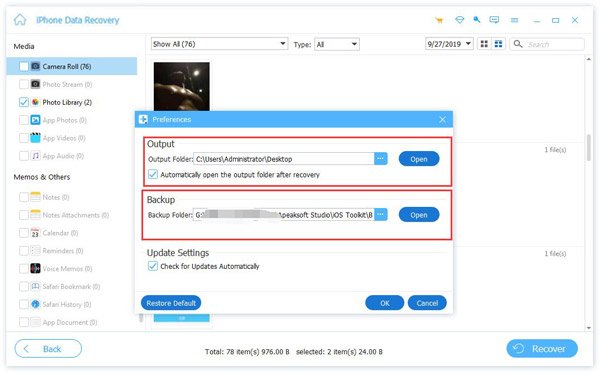
Obnovení z zařízení iOS
Krok 1. Připojte zařízení
Dvojitým kliknutím na tlačítko softwaru otevřete program a vyberte iPhone Obnova dat část. Zařízení iOS musíte připojit přes USB.

Krok 2. Skenování dat
Připomene vám, abyste zařízení odemkli, a zeptá se vás, zda důvěřujete počítači nebo ne. Zde je třeba zaškrtnout Věřte. Pak klikněte na tlačítko Další tlačítko. Pokud je vaším zařízením iPhone 4/3GS, iPad 1 nebo iPod touch 4, budete si muset stáhnout zásuvný modul a vstoupit do režimu skenování podle kroků v rozhraní.

Poté klikněte na tlačítko Spustit skenování tlačítko a prohledá všechna vaše data na vašem iPhonu.

Krok 3. Obnovit data
Jak vidíte na následujícím obrázku, v levém panelu se zobrazí naskenovaná data ve vašem zařízení. Ať už máte nebo nemáte cokoli, v tomto panelu najdete všechny typy dat, které lze obnovit.
Nahoře můžete vybrat zobrazený výsledek – Ukázat vše or Zobrazit pouze smazané. Tato data si také můžete prohlédnout na pravé liště, jako jsou kontaktní informace.
Vyberte data, která chcete obnovit.

Poté, co se rozhodnete pro data, která chcete obnovit, klikněte na Zotavit se začněte tlačítkem v pravém dolním rohu. Poté vyskočí okno jako další obrázek. Uloží cílová data do vašeho PC. Jediná věc, kterou musíte udělat, je nastavit cestu pro uložení dat, abyste je uložili jako zálohu.

Za pár sekund to bude hotové.

A pokud potřebujete přenést obnovená data z počítače do iPhonu nebo jiného zařízení iDevice, možná budete k tomu potřebovat program iPhone Transfer. Klikněte zde a najděte nejlepší řešení.
Poznámka: Pokud máte heslo iTunes pro záložní soubory, software zobrazí okno, ve kterém zadáte heslo iTunes. Musíte zadat heslo, aby program mohl pokračovat ve skenování vašich dat.
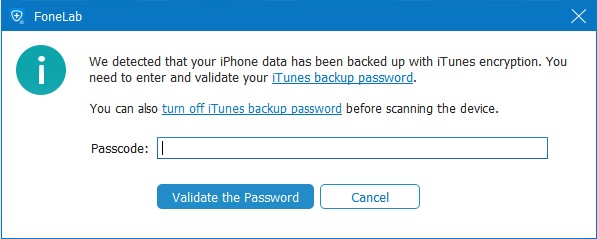
Pokud nemáte heslo iTunes, tento software vám nastaví jednoduché heslo.
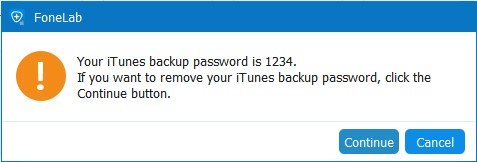
Pro uživatele iOS 13 nebo novějších musíte potvrdit, zda chcete skenovat data historie hovorů, FaceTime a Safari pomocí šifrování, nebo ne. Pokud chcete, klikněte Šifrované skenování. Pokud ne, klikněte na Zrušit a v naskenovaných výsledcích neuvidíte historii hovorů, FaceTime a historii Safari.

Obnovení z iTunes Backup
Věnujte pozornost tomu, že když chcete obnovit data ze zálohy iTunes, měli byste se ujistit, že ve vašem počítači je aplikace iTunes. Abyste jej mohli použít ke skenování zálohy.
Krok 1: Stáhněte si zálohu iTunes
Spusťte program a připojte zařízení iOS. Vstoupit iPhone Obnova dat a vyberte druhou část v levém panelu.

V grafu na pravé straně můžete vidět každý název zálohy a její čas.
Ve srovnání s tím, že iTunes může uložit pouze nejnovější zálohu, Apeaksoft iPhone Data Recovery vám může ukázat každou zálohu v různých časových bodech, které jste vytvořili.
Vyberte cílovou položku a klikněte na Home.

Pak tento software rychle prohledá zálohu iTunes.

Krok 2: Vyberte data
Po skenování vám zobrazí všechna data v záloze, kterou jste vytvořili na iTunes. Vyberte data, která chcete obnovit.

Krok 3: Obnovit data
Pak klikněte na tlačítko Zotavit se v pravém dolním rohu spusťte obnovu. Předtím se zobrazí vyskakovací okno jako na dalším obrázku. Cílová data se uloží do počítače podle nastavené cesty.

klikněte Zotavit se tlačítko poté, co se ujistíte, že jste vybrali cestu k uložení. A během několika sekund bude hotovo.

Obnovení z iCloud Backup
Než budete chtít obnovit data ze zálohy iCloud, měli byste zálohu zkontrolovat. I když máte účet iCloud, neznamená to, že máte zálohu na iCloud. Nejprve se tedy podívejte na zálohu.
Krok 1: Přihlásit se a stáhnout
Spusťte program a připojte zařízení iOS. Vstoupit iPhone Obnova dat a vyberte třetí část - Obnovení z iCloud Backup File v levém sloupci.
Zadejte své Apple ID a heslo.

Poznámka: Pokud jste povolili dvoufaktorové ověřování, měli byste klepnout na Věřte na iPhone a Apple vám pošle ověřovací kód do vašeho iPhone. V tomto softwaru zadejte přijatý ověřovací kód.
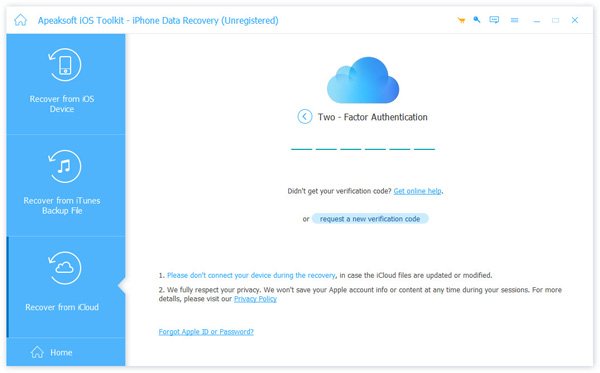
Zde jsou 2 způsoby skenování a obnovy smazaných dat z iCloudu.
Jedním ze způsobů je kliknout na iCloud Zálohování obnovit data ze zálohy iCloud.

Pak si můžete prohlédnout všechny zálohy iCloudu, které jste kdy vytvořili. Vyberte jednu, kterou chcete stáhnout.

Po kliknutí Ke stažení napravo vás přenese do okna pro výběr druhů dat ke stažení. Vyberte údaje a zaškrtněte další.

Když je proces skenování dokončen. Klikněte na typ dat v levém podokně a zobrazte je podrobně vpravo. Vyberte smazané soubory, které chcete obnovit, a kliknutím na tlačítko Obnovit exportujte smazaná data ze zálohy iCloud do počítače.

Krok 2: Vyberte data, která chcete obnovit
Můžete také vybrat typ dat, která chcete z iCloudu obnovit, jako jsou Kontakty, Poznámky, Připomenutí, Fotky atd. Poté klikněte na Home tlačítko pro skenování dat iCloud.
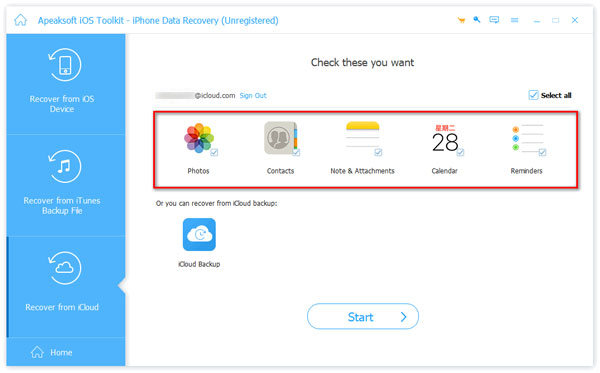
Během několika sekund uvidíte data, která program stáhl. Klepněte na data, která chcete obnovit, a klikněte na Zotavit se v pravém dolním rohu.
A jak ukazuje následující obrázek, je zde tlačítko s názvem Obnovit zařízení. Zobrazí se, pouze pokud vyberete kontakty, které chcete obnovit.
Kliknutím na toto tlačítko můžete obnovit své kontakty do iDevice přímo.

Poté se zobrazí okno pro zaznamenání nastavené cesty uložení. Podle této cesty uloží cílová data do vašeho PC.

Různá řešení obnovy
Pro vaše různé potřeby v oblasti obnovy uvádíme níže jen několik konkrétních řešení. Klikněte na to, které potřebujete, a zkontrolujte ho. Doufáme, že vám bude užitečné!
Zprávy
Fotky
Kontakty
Hudba a videa
aplikace
Cítíte se zmatení? Video vám to usnadní!
Uživatelská příručka
- Úvod
- Nainstalovat a spustit
- Obnovení z zařízení iOS
- Obnovení z iTunes Backup
- Obnovení z iCloud Backup
- Různá řešení obnovy
- Příručka pro obnovu systému iOS
- Příručka pro zálohování a obnovu dat v systému iOS
- Průvodce přenosem WhatsApp
Zkus to nyní!
Úvod
Vítejte na stránce průvodce aplikací Apeaksoft iPhone Data Recovery pro Mac.
Podle podrobností na této stránce můžete obnovit smazané nebo ztracené soubory iOS včetně fotografií, zpráv, kontaktů, poznámek, historie hovorů, videí, kalendáře, videí atd. a záznamů chatování, dokonce i vámi odeslaných emotikonů, v aplikacích včetně WhatsApp. , Facebook a Kik atd.
Díky vysoké rychlosti obnovy vám Apeaksoft iPhone Data Recovery for Mac může pomoci vybrat požadovanou zálohu časového bodu a stáhnout ji do iTunes nebo iCloud, abyste obnovili data, která jste zálohovali. Kromě toho je také v pořádku, abyste si flexibilně vybrali data k obnově nebo obnovili všechna data jedním kliknutím.

Nainstalovat a spustit
instalovat
Krok 1. Než si nainstalujete aplikaci iPhone Data Recovery for Mac, zde je odkaz ke stažení do vašeho Macu:
Krok 2. Dvakrát klikněte na stažený soubor. Poté za vás automaticky nainstaluje Apeaksoft iPhone Data Recovery for Mac.

zaregistrovat
Při prvním spuštění tohoto softwaru na Macu se objeví okno registrace. Zadejte svou e-mailovou adresu a registrační kód.

A také můžete kliknout na tlačítko s klíčem v pravém horním rohu rozhraní a otevřít okno registru.
Je to stejné jako kliknout na tlačítko nabídky a najít zaregistrovat volba.
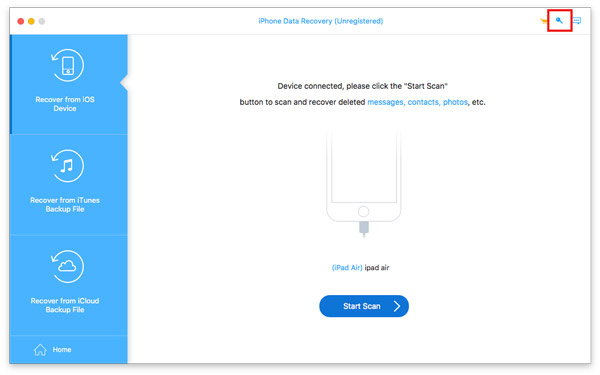
Poznámka: Po úspěšném zakoupení bude registrační kód zaslán na vaši e-mailovou adresu, kterou jste vyplnili v objednávkovém formuláři.
Emailová adresa: E-mailovou adresu, kterou vyplníte v objednávkovém formuláři.
Registrační kód: Řetězec znaků označených jako aktivační klíč, licenční kód nebo KEYCODE (S) v potvrzovacím listu objednávky, který jste obdrželi po úspěšném nákupu.
Obnovení z zařízení iOS
Krok 1. Připojte zařízení
Dvojitým kliknutím na tlačítko softwaru spusťte program a vyberte iPhone Obnova dat část. Mezitím musíte svá iOS zařízení připojit přes USB.
Nezapomeňte odemknout svá iOS zařízení a stiskněte Věřte a znovu zadejte heslo obrazovky pro potvrzení důvěryhodnosti.

Krok 2. Vyberte možnost Data
klikněte Spustit skenovánía tento software automaticky prohledá vaše zařízení a během několika sekund vám zobrazí výsledek.

Krok 3. Obnovit data
Po dokončení skenování se podívejte na následující obrázek. V levém panelu jsou naskenovaná data ve vašem zařízení. V tomto panelu jsou uvedeny všechny typy dat, které lze obnovit, ať už máte nebo nemáte cokoli.
Nahoře můžete vybrat zobrazený výsledek – Ukázat vše or Zobrazit pouze smazané. Tato data si také můžete prohlédnout na pravé liště, jako jsou kontaktní informace.
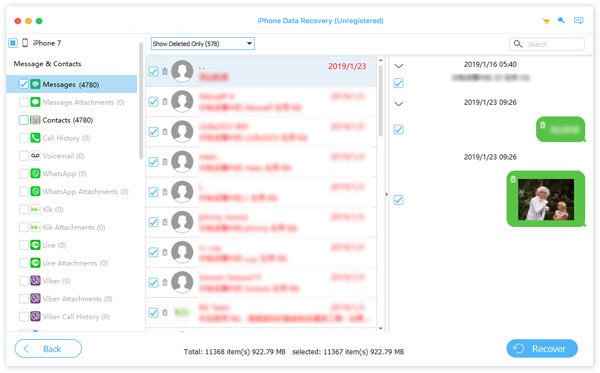
Poté, co se rozhodnete pro data, která chcete obnovit, klikněte na Zotavit se v pravém dolním rohu pro spuštění. Poté se zobrazí okno jako na dalším obrázku. Zadejte cestu pro uložení a cílová data se na váš Mac uloží podle této cesty. Hotovo bude během několika sekund.

A pokud potřebujete přenést obnovená data do vašeho iPhone nebo jiného iDevice z Macu, možná k tomu budete potřebovat iPhone Transfer pro Mac. Klepnutím sem najdete nejlepší řešení.
Poznámka: Pokud máte heslo iTunes pro záložní soubory, software zobrazí okno, ve kterém zadáte heslo iTunes. Musíte zadat heslo, aby program mohl pokračovat ve skenování vašich dat.
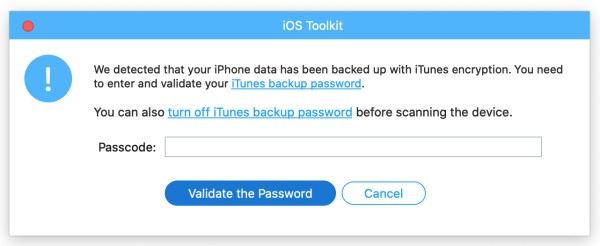
Pro uživatele iOS 13 nebo novějších musíte potvrdit, zda chcete skenovat data historie hovorů, FaceTime a Safari pomocí šifrování, nebo ne. Pokud chcete, klikněte na Šifrované skenování knoflík. Pokud ne, klikněte na ikonu Zrušit a neuvidíte historii hovorů,
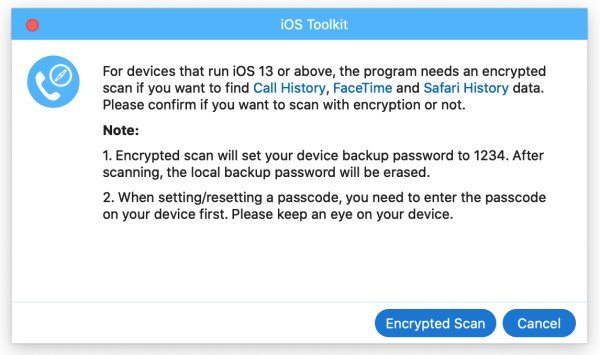
Obnovení z iTunes Backup
Věnujte pozornost tomu, že když chcete obnovit data ze zálohy iTunes, měli byste se ujistit, že na vašem počítači Mac je aplikace iTunes. Abyste jej mohli použít ke skenování zálohy.
Krok 1: Stáhněte si zálohu iTunes
Spusťte program a připojte zařízení iOS. Vstoupit iPhone Obnova dat a vyberte druhou část - Obnovení z iTunes Backup File v levém sloupci.

V grafu vpravo můžete vidět název každé zálohy a její čas. To je důvod, proč je Apeaksoft iPhone Data Recovery lepší než iTunes. Může vám ukázat každou zálohu v různých časových bodech, které jste vytvořili.
Vyberte cílovou položku a klikněte na Home.

Poté prohledá cílovou zálohu iTunes rychle.
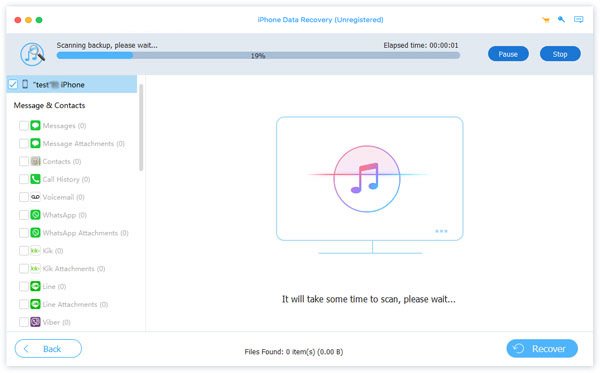
Krok 2: Vyberte data
Po skenování vám zobrazí všechna data v záloze, kterou jste vytvořili na iTunes. Vyberte data, která chcete obnovit.
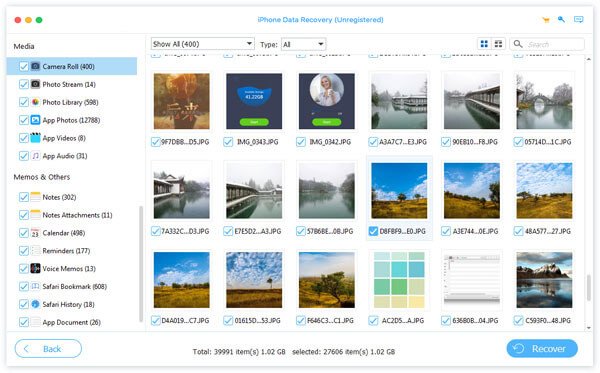
Krok 3: Obnovit data
Pak klikněte na tlačítko Zotavit se v pravém dolním rohu spusťte obnovu. Předtím se zobrazí vyskakovací okno jako na dalším obrázku. Cílová data se uloží do počítače podle nastavené cesty.
Po nastavení cesty klikněte na Zotavit se tlačítko poté, co se ujistíte, že jste vybrali cestu k uložení. A během několika sekund bude hotovo.

Obnovení z iCloud Backup
Než budete chtít obnovit data ze zálohy iCloud, měli byste si zálohu zkontrolovat. I když máte účet iCloud, neznamená to, že máte zálohy iCloud. Proto si nejprve zálohu zkontrolujte.
Krok 1: Přihlásit se a stáhnout
Spusťte program a připojte zařízení iOS. Vstoupit iPhone Obnova dat a vyberte třetí část - Obnovte z iCloud v levém sloupci.
Zadejte své Apple ID a heslo.
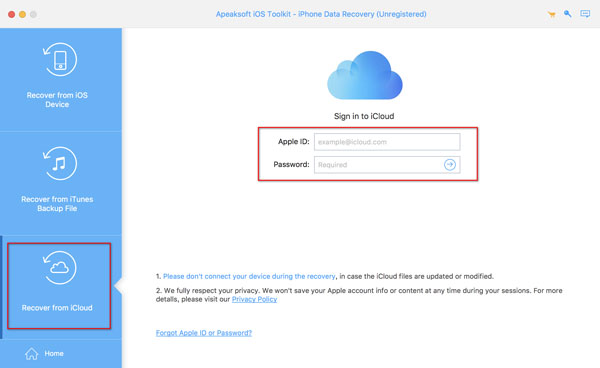
Poznámka: Pokud jste povolili dvoufaktorové ověřování, měli byste klepnout na Věřte na iPhone a Apple vám pošle ověřovací kód do vašeho iPhone. V tomto softwaru zadejte přijatý ověřovací kód.
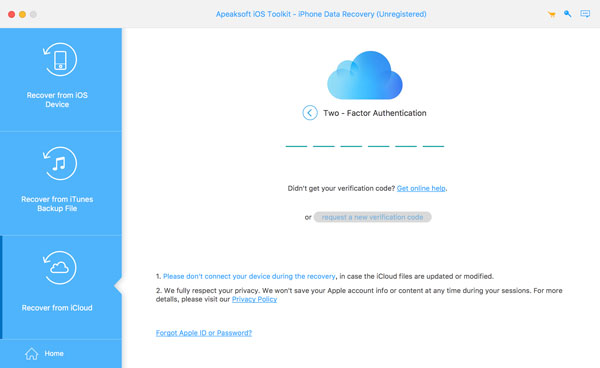
Zde jsou 2 způsoby skenování a obnovy smazaných dat z iCloudu.
Jedním ze způsobů je kliknout iCloud Backup tlačítko pro obnovení dat ze zálohy iCloud.
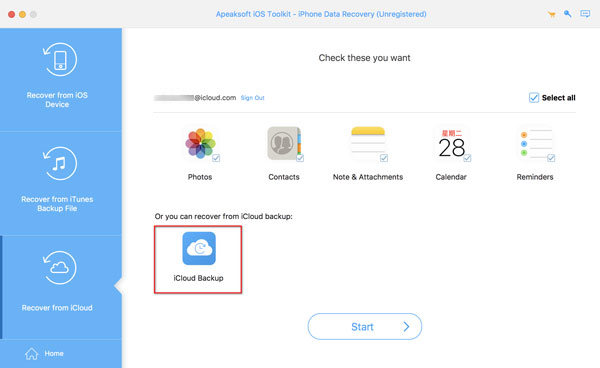
Poté uvidíte všechny zálohy, které jste kdy vytvořili. Vyberte jednu ke stažení ..
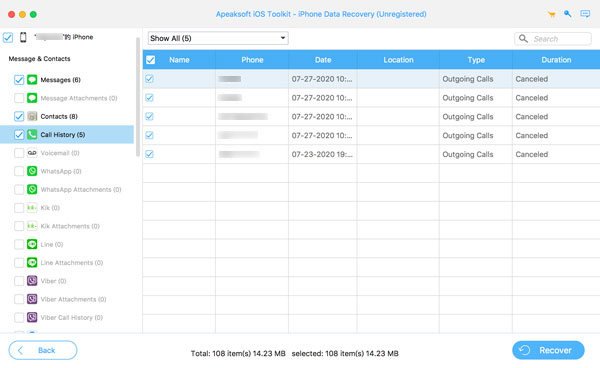
Po kliknutí Ke stažení napravo vám zobrazí okno pro výběr druhů dat ke stažení. Vyberte údaje a zaškrtněte další.
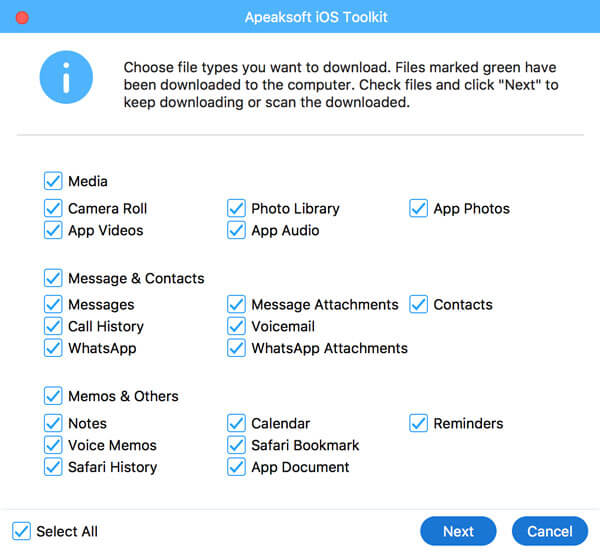
Po dokončení skenování. V levém podokně klikněte na typ dat a vpravo je zobrazte. Vyberte smazané soubory, které chcete obnovit, a klikněte na Zotavit se tlačítko pro export smazaných dat ze zálohy iCloud do vašeho počítače.

Krok 2: Vyberte data, která chcete obnovit
Můžete také vybrat typ dat, která chcete z iCloudu obnovit, jako jsou Kontakty, Poznámky, Připomenutí, Fotky atd. Poté klikněte na Home tlačítko pro skenování dat iCloud.
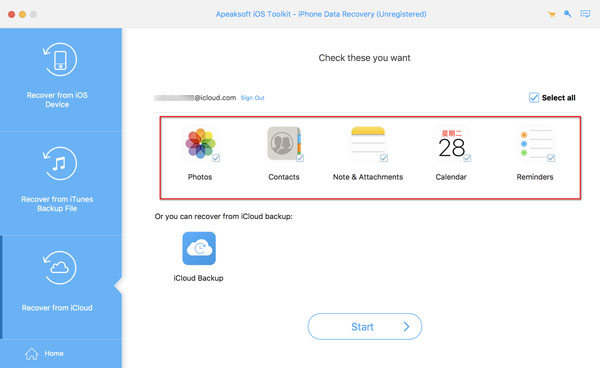
Během několika sekund uvidíte data, která program stáhl. Klepněte na data, která chcete obnovit, a klikněte na Zotavit se v pravém dolním rohu.
A jak ukazuje následující obrázek, je zde tlačítko s názvem Obnovit zařízení. Zobrazí se, pouze pokud vyberete kontakty, které chcete obnovit.
Kliknutím na toto tlačítko můžete obnovit své kontakty do iDevice přímo.
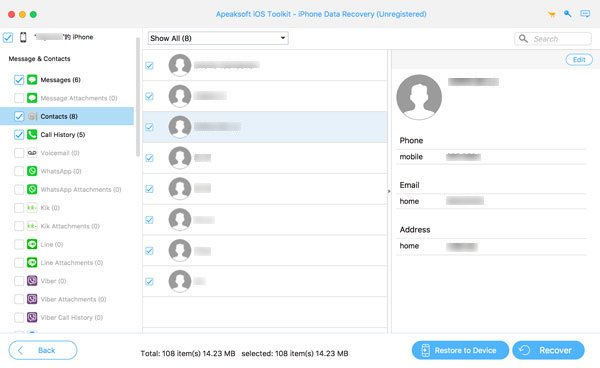
Poté se zobrazí okno pro zaznamenání nastavené cesty uložení. Podle této cesty uloží cílová data na váš Mac.

Různá řešení obnovy
Pro vaše různé potřeby v oblasti obnovy uvádíme níže jen několik konkrétních řešení. Klikněte na to, které potřebujete, a zkontrolujte ho. Doufáme, že vám bude užitečné!
Zprávy
Fotky
Kontakty
Hudba a videa
aplikace


